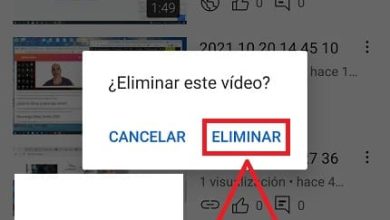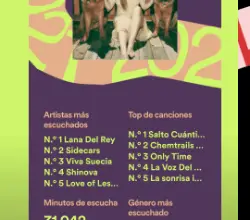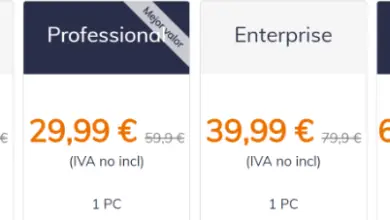Come mettere le app UWP di Windows a schermo intero
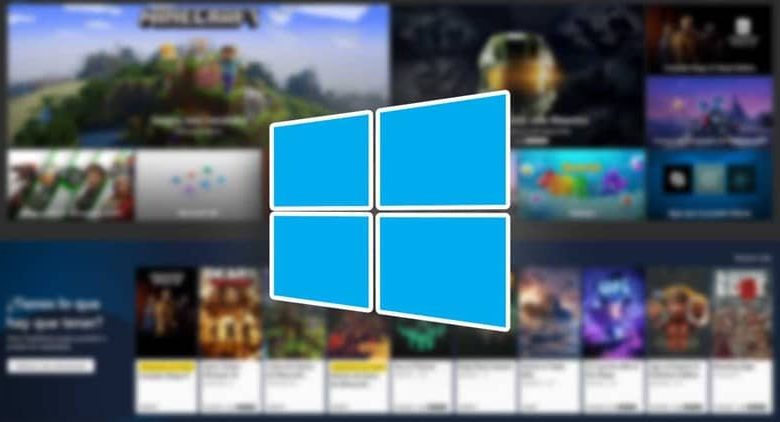
Una delle principali lamentele degli utenti di Windows 10 è l’impossibilità di posizionare il browser Microsoft Edge a schermo intero.
Questa azione è extra per molti degli utenti, data la grande capacità del motore di ricerca di poter svolgere questo compito in modo corretto e altamente ottimizzato, mentre la ricerca diventa una vera tortura impossibile da gestire.
Tuttavia, qualcosa che non tutti sanno è il fatto che Microsoft Edge ha una modalità in cui puoi mettere questa schermata in modalità completa sul tuo computer. Tutto grazie agli aggiornamenti che hanno la sua ultima versione.
Se usi Windows 10, ha alcuni suggerimenti, trucchi e scorciatoie di base che saranno molto utili a seconda di come lo usi, come non sapere come reinstallare questo browser sul tuo PC o forse perché devi disabilitare l’avvio automatico di esso. Tuttavia, non tutti li conoscono e non lo dedicheremo in questo post.
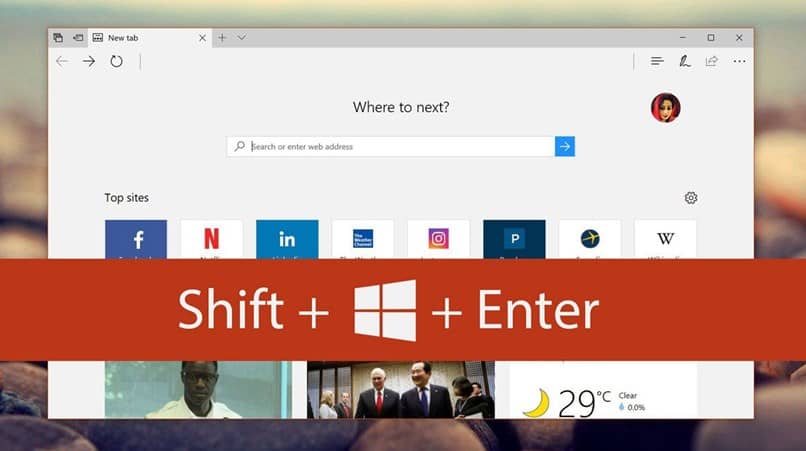
Come utilizzare le scorciatoie a schermo intero
Una delle scorciatoie principali che dovresti conoscere è: Shift + Win + Enter, che funziona esclusivamente all’interno delle applicazioni UWP ; Puoi provare questa scorciatoia soprattutto con alcune pagine Web specifiche all’interno di Microsoft Edge, come Netflix e Youtube, con le quali puoi eseguire qualsiasi funzione su questi Web in modo normale e comodo.
Se vuoi uscire dalla modalità a schermo intero, è importante premere di nuovo la stessa scorciatoia, che annullerà automaticamente l’opzione iniziale e lo schermo tornerà alla normalità.
Un’altra opzione che puoi fare è spostare il mouse appena in alto a destra dello schermo, quindi devi aspettare un paio di secondi e vedrai come apparirà la barra del titolo e con ciò sarai in grado di vedere il pulsante di uscita da detto full screen, con cui basterà cliccarci sopra e tutto sarà di nuovo pronto.
Potresti notare che quando l’applicazione è al completo, continua a rispondere a tutti i gesti di scorrimento effettuati.
In base a ciò, entrambe le forme di gesti durante lo scorrimento, possono essere viste in modo fluido e normale, sia nell’applicazione che all’interno del sistema.
All’interno di Edge, ad esempio, avrai la possibilità di scorrere verso sinistra per poter accedere alle pagine successive o anche a quelle che precedono la barra della cronologia.
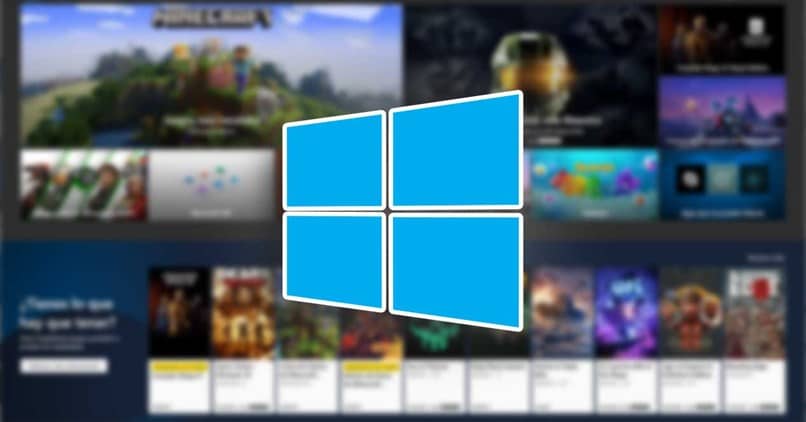
Schermo intero in Windows 10 per UWP
Se utilizzi la modalità a schermo intero all’interno di Windows 10 con le applicazioni UWP, noterai che la visualizzazione è migliore rispetto a quando utilizzano lo schermo intero incorporato nell’applicazione.
Allo stesso modo, lo schermo intero che ci offre la facilità di accedere alla barra delle applicazioni, ogni volta che muovi il mouse, proprio verso la parte inferiore dello schermo.
Tuttavia, devi ricordare che le applicazioni desktop come Chrome hanno una propria modalità a schermo intero che è integrata, tuttavia, non ti consente di accedere alla barra delle applicazioni.
E sebbene questa sembri un’ottima idea per l’uso quotidiano, la modalità a schermo intero presenta alcuni svantaggi, come il fallimento con alcune applicazioni UWP, allo stesso modo, c’è il rischio che tu non possa avere più di un’applicazione all’interno della tua sessione a schermo intero, tu non sarà nemmeno in grado di scivolare tra di loro.
Una volta che hai inserito lo schermo intero di qualsiasi applicazione UWP all’interno di Windows 10, non verrà integrato con un avviso all’interno dello schermo che ci avverte di tutto ciò che accade con il sistema
Allo stesso modo, la modalità a schermo intero non può essere abbandonata premendo il tasto ESC, che è una vecchia funzionalità che è stata adattata a vari sistemi operativi.